Pokud už nějakou dobu používáte Linux a zvláště pokud se začínáte seznamovat s příkazovým řádkem Linuxu, budete vědět, že BASH je Linuxový shell.
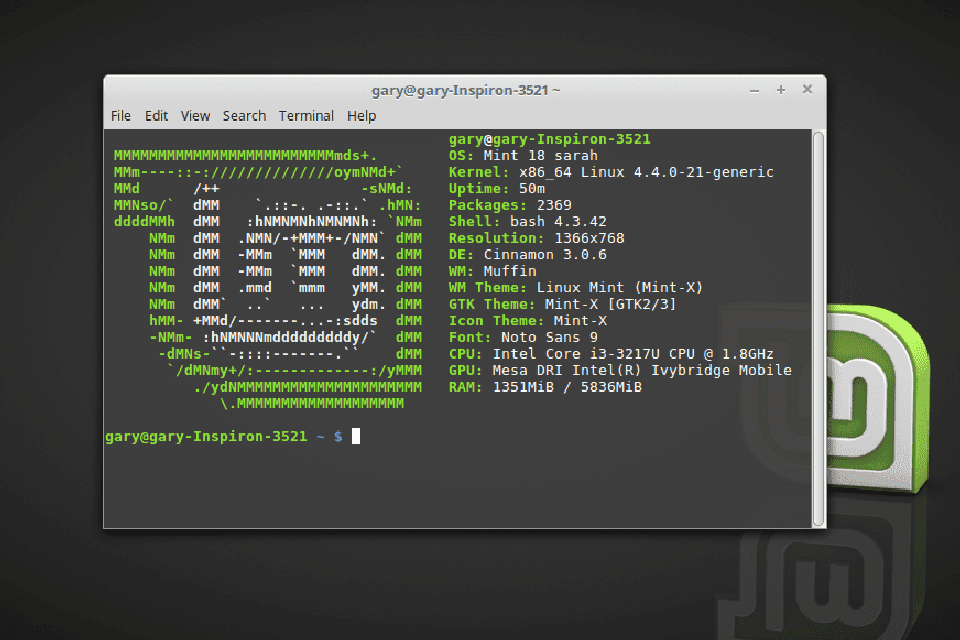
BASH znamená Bourne Again Shell. Existuje celá řada různých granátů včetně csh, zsh, dash a korn.
Shell je tlumočník, který může přijímat příkazy pro uživatele a spouštět je za účelem provádění operací, jako je navigace v systému souborů, spouštění programů a interakce se zařízeními.
Mnoho distribucí Linuxu založených na Debianu, jako je Debian sám, Ubuntu a Linux Mint, používá DASH jako shell místo BASH. DASH znamená Debian Almquist Shell. DASH shell je velmi podobný BASH, ale je mnohem menší než BASH shell.
Bez ohledu na to, zda používáte BASH nebo DASH, budete mít soubor s názvem .bashrc. Ve skutečnosti budete mít více souborů .bashrc.
Otevřete okno terminálu a zadejte následující příkaz:
najít / -name .bashrc
Při spuštění tohoto příkazu jsou vráceny tři výsledky:
- /etc/skel/.bashrc
- /home/gary/.bashrc
- /root/.bashrc
Soubor /etc/skel/.bashrc se zkopíruje do domovské složky všech nových uživatelů vytvořených v systému.
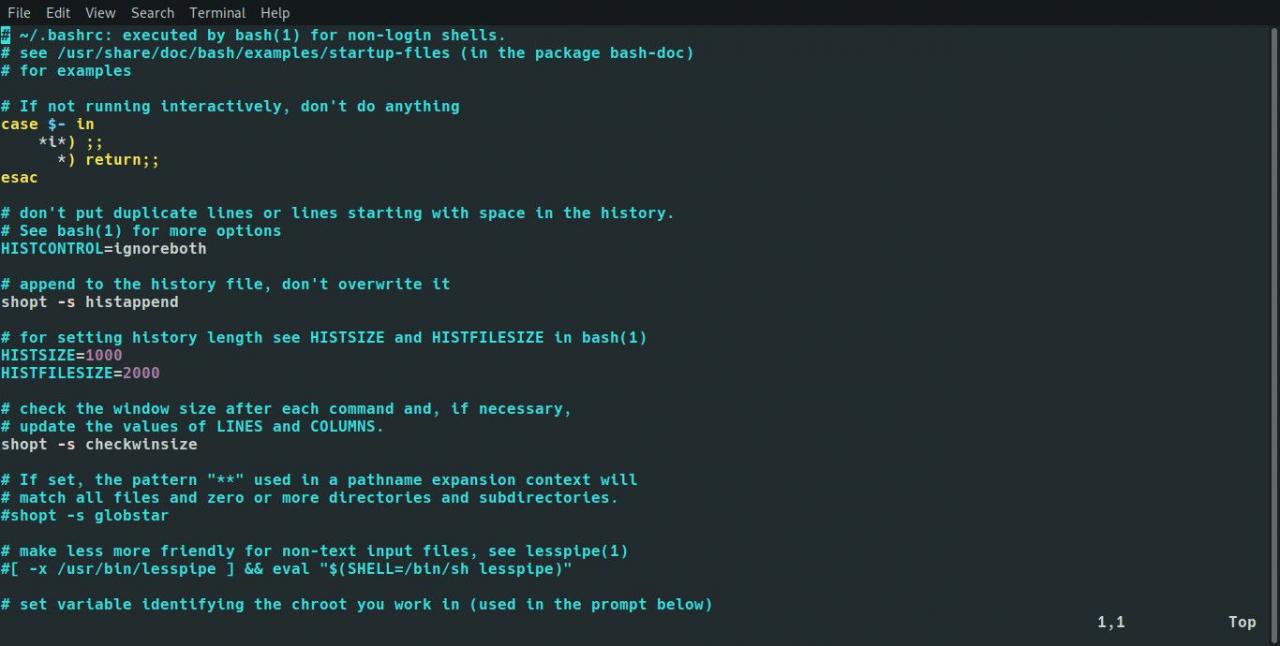
/Home/gary/.bashrc je soubor používaný vždy, když uživatel gary otevře shell a kořenový soubor se použije vždy, když root otevře shell.
Co je .bashrc soubor?
Soubor .bashrc je skript prostředí, který se spouští pokaždé, když uživatel otevře nový shell.
Například otevřete okno terminálu a zadejte následující příkaz:
zdroj ~ / .bashrc
Zobrazilo se něco? V závislosti na vašem souboru .bashrc možná nebo možná ne. Při každém spuštění prostředí Bash se automaticky spustí skript .bashrc. Může to být otevřením nového terminálu, ručním spuštěním prostředí nebo manuálním načtením .bashrc, jako jste to právě udělali.
Soubor .bashrc je proto dobrým místem pro spouštění příkazů, které chcete spustit pokaždé, když otevřete shell.
Jako příklad otevřete soubor .bashrc pomocí nano následujícím způsobem:
nano ~ / .bashrc
Na konci souboru zadejte následující příkaz:
echo Dobrý den $ USER
Uložte soubor stisknutím CTRL a O a poté ukončete nano stisknutím CTRL a X.
V okně terminálu spusťte následující příkaz:
zdroj ~ / .bashrc
Slovo „Hello“ by mělo být zobrazeno společně s uživatelským jménem, pod kterým jste se přihlásili.
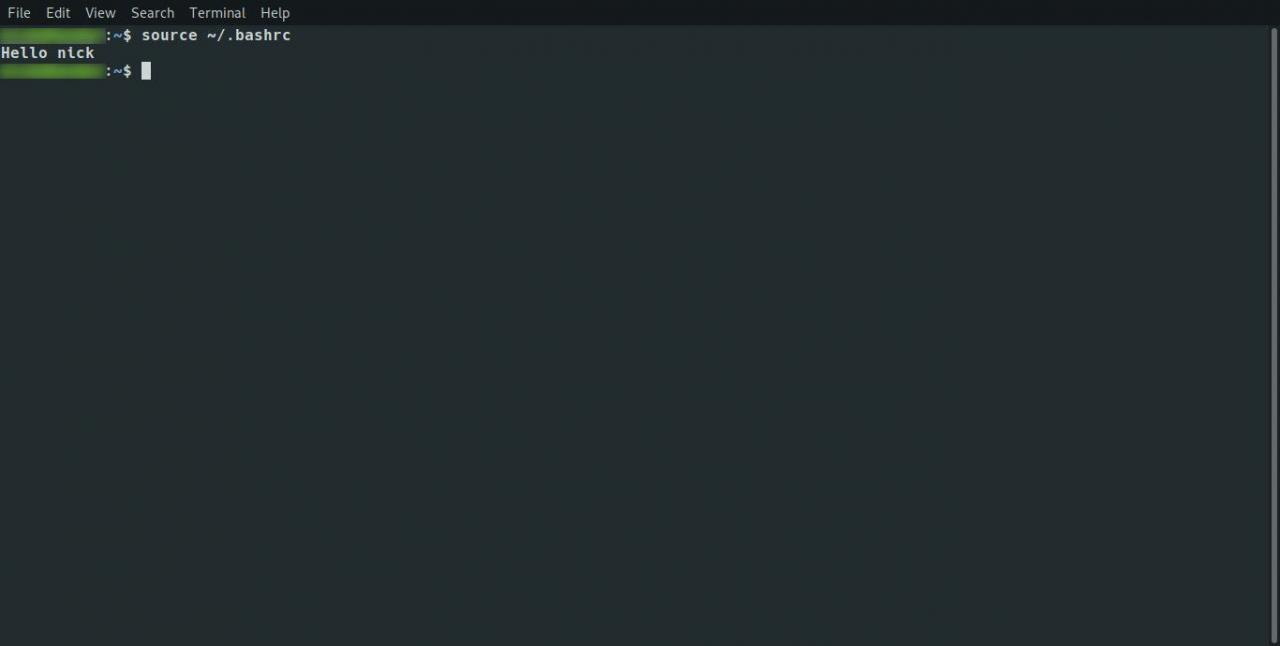
Soubor .bashrc můžete použít k tomu, co chcete. Běžným příkladem je neofetch. Neofetch zobrazuje důležité informace o systému. Spousta lidí ji ráda používá jako přihlašovací zprávu terminálu. Pokud to chcete vyzkoušet, začněte instalací neofetch do vašeho systému.
sudo apt nainstalovat neofetch
Poté jej přidejte na řádek v souboru .bashrc, který volá Neofetch.
neofetch
Nakonec znovu načtěte Bash v okně terminálu.
zdroj ~ / .bashrc
Měli byste vidět něco jako obrázek níže, pouze s informacemi o vaší distribuci.
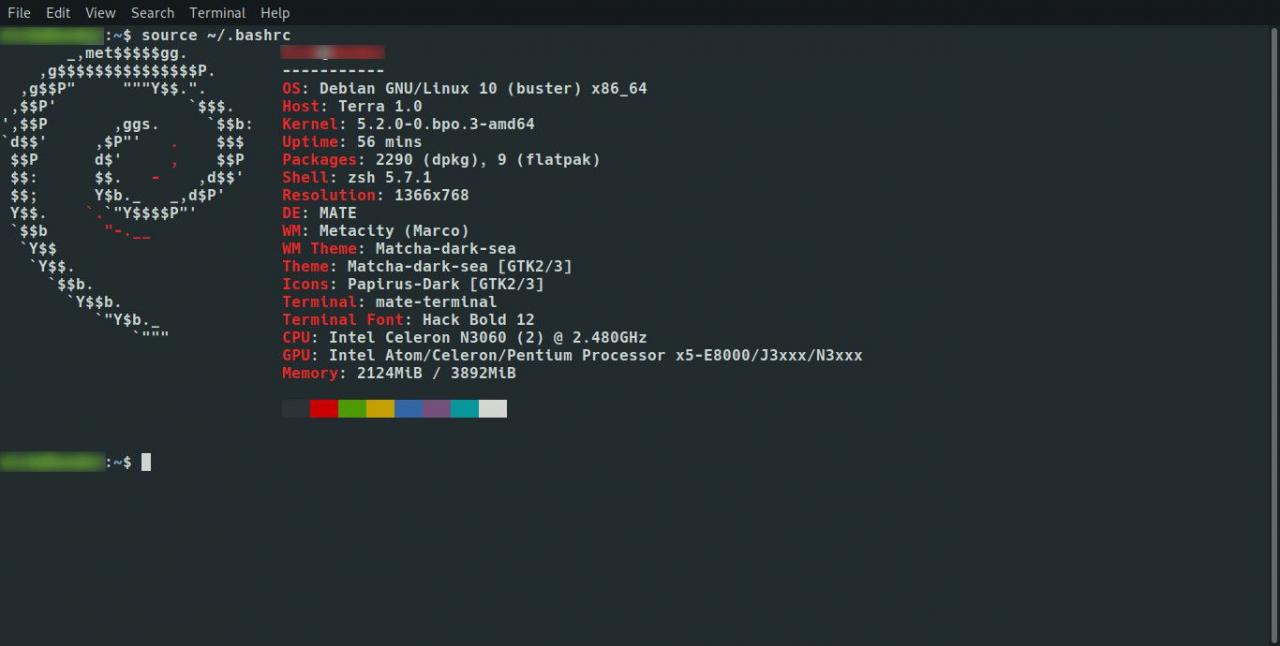
Použití aliasů
Soubor .bashrc se běžně používá k nastavení aliasů na běžně používané příkazy, takže si nemusíte pamatovat dlouhé příkazy.
Někteří lidé to považují za špatnou věc, protože byste mohli zapomenout, jak používat skutečný příkaz, když je umístěn na stroji, kde váš vlastní konkrétní soubor .bashrc neexistuje.
Pravdou však je, že všechny příkazy jsou snadno dostupné online a na manuálových stránkách, takže přidání aliasů je spíše pozitivní než negativní.

Pokud se podíváte na výchozí soubor .bashrc v distribuci, jako je Ubuntu nebo Mint, uvidíte již nastavené aliasy.
Například:
alias listall = 'ls -alF'
Příkaz ls se používá k vypsání souborů a adresářů v systému souborů.
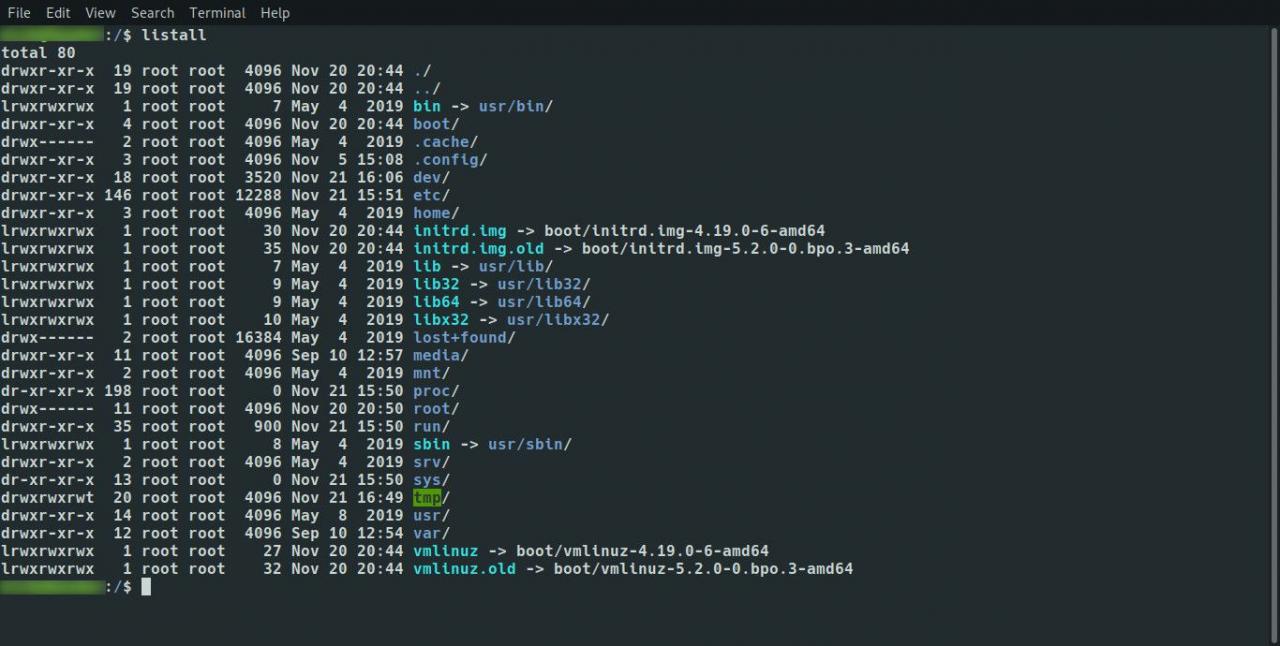
-AlF znamená, že uvidíte výpis souborů, který zobrazí všechny soubory včetně skrytých souborů, kterým předchází tečka. Seznam souborů bude obsahovat jméno autora a každý typ souboru bude klasifikován.
Můžete vytvořit i další, které také obsahuje seznam všech v jiném formátu:
alias listcols = 'ls -A -CF'
Přepínač -A jednoduše vypíše všechny soubory a adresáře, ale vynechá .. soubor.
Nakonec -CF uvádí seznam položek podle sloupců spolu s jejich klasifikací.
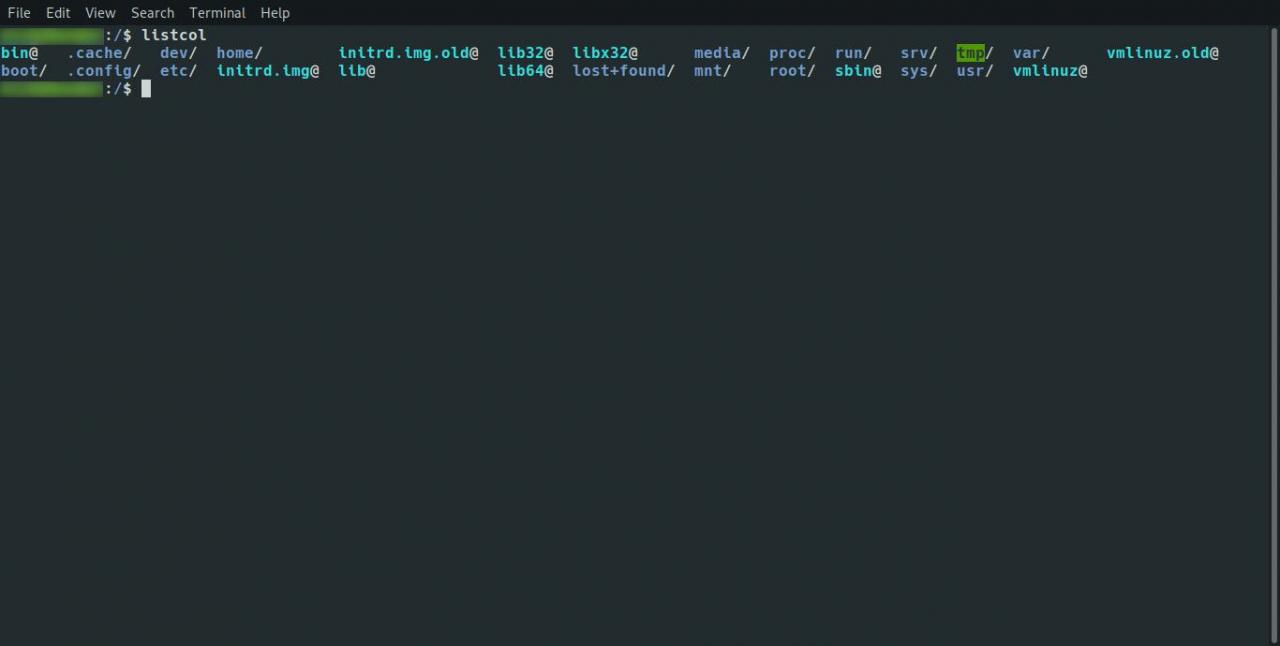
Nyní můžete kdykoli zadat kterýkoli z těchto příkazů přímo do terminálu:
listall
Pokud zjistíte, že pravidelně spouštíte příkaz a je to relativně dlouhý příkaz, může být užitečné přidat do souboru .bashrc vlastní alias.
Formát aliasu je následující:
alias <alias name> = '<úplný příkaz>'
V zásadě zadáte příkaz alias a poté pojmenujete alias. Poté určíte příkaz, který chcete spustit za znaménkem rovnosti.
Například:
alias up = 'cd ..'
Výše uvedený příkaz umožňuje přejít do adresáře jednoduše zadáním.
Shrnutí
Soubor .bashrc je velmi mocný nástroj a je skvělým způsobem, jak přizpůsobit prostředí Linuxu. Při správném použití zvýšíte produktivitu desetkrát.
